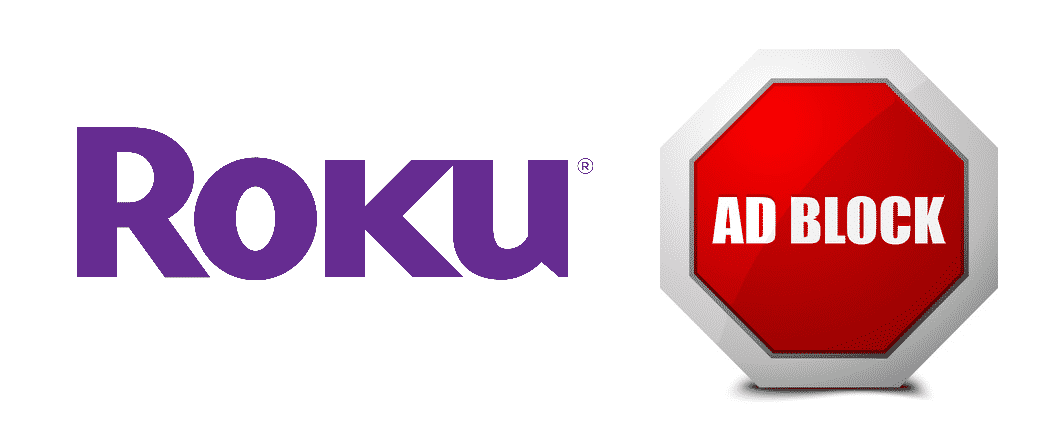Táboa de contidos

roku adblock
Roku é unha empresa estadounidense cunha ampla liña de reprodutores multimedia dixitais. Xa sexa o control remoto do xogo Roku ou a televisión intelixente, Roku ten todo para satisfacer as necesidades da base de consumidores dixitais. Non obstante, algúns deles loitan con anuncios interminables. Estes anuncios poden ser bastante frustrantes mentres estás vendo a tempada favorita. Ben, esa é a razón pola que deseñamos este artigo. Con este artigo, aprenderás sobre as diferentes opcións de Roku Adblock. Entón, imos desfacernos deses anuncios molestos!
Roku Adblock
Comproba a configuración
Ver tamén: 4 xeitos de arranxar a pantalla negra de Apple TV AirplaySegundo Roku, adoitan recoller datos do historial de busca dos usuarios que se establece a través das preferencias e configuración de contido. Dito isto, está bastante claro que pode bloquear os anuncios da configuración seguindo os pasos mencionados a continuación;
- Primeiro de todo, abra a Configuración desde a pantalla de inicio
- Desprácese cara abaixo ata Privacidade
- Preme o botón Publicidade
- Pasa o límite de seguimento de anuncios e marca a caixa
- Reinicia o dispositivo
Non obstante , con esta configuración, pode recibir anuncios xenéricos. É dicir, porque esta configuración bloquea os anuncios segundo a lectura do búfer.
Bloquear os dominios
Se estás a recibir os anuncios na pantalla de inicio, o problema pode ser atendido bloqueando os dominios. Para este fin, pode seguir os pasos que se indican a continuación;
- Primeiro de todo, abraa páxina do enrutador-R6 e diríxete á pestana avanzada
- Toca seguridade
- Mover a Bloquear sitios e atoparás unha gran variedade de opcións
- Escolle a opción , "bloquear sitios co nome de "inserir palabra clave ou dominio"".
- Comproba a publicidade e amp; solución de análise
Isto axudará a bloquear o engadido, pero asegúrate de reiniciar o dispositivo Roku
Ver tamén: 4 xeitos de corrixir o problema da rede sen conexión de StarlinkCaché DNS
Se os anuncios son aínda aparecendo na pantalla de inicio despois de bloquear os dominios e cambiar a configuración, hai posibilidades de caché DNS. A caché de DNS pódese eliminar a través da pestana de almacenamento da configuración.
Aplicacións de bloqueo de anuncios
Se queres desfacerte dos anuncios dunha vez por todas, suxerímoslle usar as aplicacións de bloqueo de anuncios de terceiros. Unha das aplicacións de bloqueo de anuncios máis sorprendentes é Adblock Plus que se pode instalar no dispositivo e os anuncios eliminaranse automaticamente. En segundo lugar, está a aplicación BLockAda, que é gratuíta. Ademais, o bloqueador de anuncios funciona de forma eficaz tanto para os navegadores web como para as aplicacións.
Configuración da pantalla
Se tes problemas cos anuncios emerxentes da pantalla. pantalla mentres ve a televisión, pode seguir os seguintes pasos para desfacerse do problema;
- Abra a configuración e toque Privacidade
- Vai á experiencia Smart TV
- Desmarque a opción "Usar información das entradas de TV"
Ademais, pode bloquear varios URL para desfacerse de anuncios molestos,como amoeba.web, assets.sr, prod.mobile e servizos na nube.